Viele Webseiten-Betreiber die Ihre Webseite mit WordPress realisiert haben, kennen es wohl: die Seite lädt plötzlich (oder nach Installation von Plug-Ins oder Updates) nicht mehr korrekt, oder aber es erscheint nur noch eine weiße Seite.
Die Ursachen hierfür können ganz unterschiedlich sein, umso wichtiger ist es also, herauszufinden, wer oder was der Übeltäter ist und was für ein Fehler überhaupt vorliegt.
Praktischerweise haben die Entwickler von WordPress hierzu eine nützliche Funktion in WordPress integriert: den Debug Modus. Dieser Modus zeigt, sobald er aktiviert wurde, im Browserfenster nach Aufruf der „beschädigten“ Webseite, entsprechende Code-Hinweise an, anhand denen man sehen kann, was den Fehler auf der Webseite verursacht (z.B. ein Plugin oder ähnliches).
So aktiviert ihr den Debug Modus:
- Zunächst müsst ihr die datei wp-config.php im Hauptverzeichnis auf eurem Webserver herunterladen, bzw. zur Bearbeitung öffnen. (Dies geht beispielsweise per FTP Programm „FileZilla“. Dort die Datei „wp-config.php“ auswählen und per Rechtsklick auf Ansehen/Bearbeiten).
- Innerhalb der wp-config-Datei findet ihr recht weit unten folgende Zeile:
define(‚WP_DEBUG‘, false);
WICHTIG: achtet hier darauf, dass der Editor mit dem ihr die Datei bearbeitet, nicht versehentlich aus den „‚“-Zeichen ein „‚“-Zeichen macht. Dann funktioniert der Code nicht mehr.
- In dieser Zeile ändert ihr das „false“ in „true“ (ohne „-Zeichen“).
- Speichert nun die Datei und ladet Sie wieder auf euren Webserver – hierbei ersetzt/überschreibt ihr die alte Version, damit die Änderung dann wirksam wird.
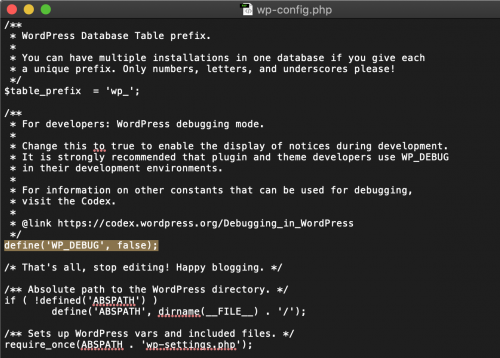
Nun könnt ihr eure Webseite wieder aufrufen und solltet nun den entsprechenden Code mit den Fehlermeldungen sehen.
WICHTIG: nachdem Ihr den Fehler gefunden und behoben habt, solltet ihr den Debug Modus wieder ausschalten, da auch potentielle Besucher der Webseite sonst die Fehlercodes etc. sehen können.
Hierzu ändert ihr einfach nach der Methode von oben den Wert von „true“ wieder in „false„.